Cómo evitar que las fotos de WhatsApp nos ocupen espacio en el móvil

El uso frecuente de nuestros smartphones para realizar fotografías y vídeos ha desplazado el uso de las cámaras específicas para cada uso puesto que con los teléfonos móviles de hoy en día llevamos en nuestro bolsillo un terminal con los servicios de llamadas, mensajería, fotos y vídeo de una manera integrada y unificada en un único terminal.
Unos terminales que cada vez ofrecen unas mejores cámaras, con ajustes realmente profesionales y capaces de realizar fotos y vídeos de gran calidad. Si a esto le sumamos el gran uso de WhatsApp o la navegación en Internet, acceso al correo electrónico y redes sociales, hace que nuestros móviles almacenen cada día un gran número de contenido como documentos, imágenes y vídeos.
Contenido multimedia que vamos almacenando en el dispositivo y que hace que en poco tiempo veamos como de la capacidad almacenamiento se nos agota y que provoca además que si un día nuestro móvil deja de funcionar, lo perdemos o nos lo roban, no podamos recuperar todo ese contenido almacenado.
Para evitar este tipo de situaciones es posible sincronizar nuestras carpetas del móvil con algún servicio de almacenamiento en la nube, como puede ser Dropbox y así evitar que nuestras fotos y vídeos ocupen espacio de memoria en el teléfono y que además tengamos una copia de seguridad de todos los archivos en la nube a los que también podremos acceder de forma inmediata desde otros dispositivos como tablets o PCs.
Desde Dropbox por ejemplo es posible sincronizar la carpeta donde se guardan todas las fotos y vídeos realizados con la cámara de nuestro móvil para que se sincronicen en la nube, pero sin embargo, no es posible sincronizarse con el directorio en donde se almacenan todas las fotos y vídeos recibidas por WhatsApp.
Por eso, vamos a mostrar la forma de hacer que todas las fotos y vídeos recibidas por WhatsApp también se puedan sincronizar con la carpeta de Dropbox que queramos y de esta manera poder tenerlas almacenadas en la nube y que no nos ocupen espacio en el móvil o poder acceder a ellas prácticamente en el mismo momento tanto en nuestro PC como en el tablet.
Para ello nos vamos a ayudar de DropSync, una aplicación desarrollada para sincronizar cualquier carpeta de nuestro móvil con nuestra cuenta de Dropbox, que está disponible para su descarga de forma gratuita en la Google Play Store para dispositivos Android.
Una vez descargada e instalada, debemos seguir los pasos para su configuración inicial, que luego podrán ser editados y modificados y que nos permitirán elegir la carpeta del móvil que queremos sincronizar con la nube, en este caso debemos elegir la carpeta de WhatsApp (/storage/emulated/0/WhatsApp/...) que queramo sincronizar y decirle a qué carpeta de nuestra cuenta de Dropbox queremos subir los archivos.
Además, en la configuración de la aplicación podremos elegir si queremos sincronizar ambas carpetas en los dos sentidos, en espejo, si sólo queremos subir o bajar archivos o si se quiere subir los archivos y luego eliminarlos de su origen.
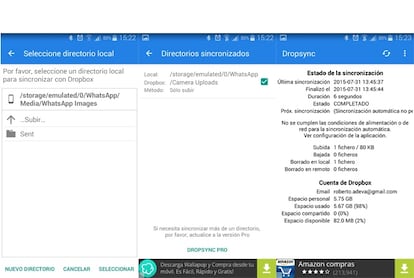
Por lo tanto, si lo que queremos es únicamente subir las imágenes recibidas por WhatsApp a nuestra cuenta de Dropbox debemos seleccionar la opción de sólo subir, pero si lo que además queremos es eliminar las fotos del teléfono una vez que se haya sincronizado tendremos que elegir la opción de subir y después eliminar.
Hay que ser cautos con esta opción puesto que la sincronización se realiza de forma automática y es probable que cuando vayamos a ver la imagen en WhatsApp ya se haya sincronizado con Dropbox y se haya eliminado del teléfono y entonces no podremos verla ya desde el móvil.
Quizás una buena práctica puede ser configurarlo como sólo subir, que hará que cada vez que recibamos una foto se sincronice y se suba por lo tanto una copia a Dropbox, mientras que seguirá siendo visible en WhatsApp y posteriormente ir a la galería de fotos de la aplicación de mensajería instantánea y borrar todo el contenido con la tranquilidad de que tenemos una copia de ello en la nube.
La opción en espejo hará que cualquier archivo que llegue nuevo o se elimine tanto a nuestro teléfono como a nuestra carpeta de Dropbox se actualice en ambos sitios de manera automática. Lo mismo podríamos hacer con la carpeta donde se guardan los vídeos recibidos de WhatsApp o cualquier otro directorio, eso sí, la versión gratuita únicamente deja sincronizar con un directorio, por lo que debemos elegir bien cuál es el que más nos interesa si no queremos tener que rascarnos el bolsillo para conseguir la versión PRO.